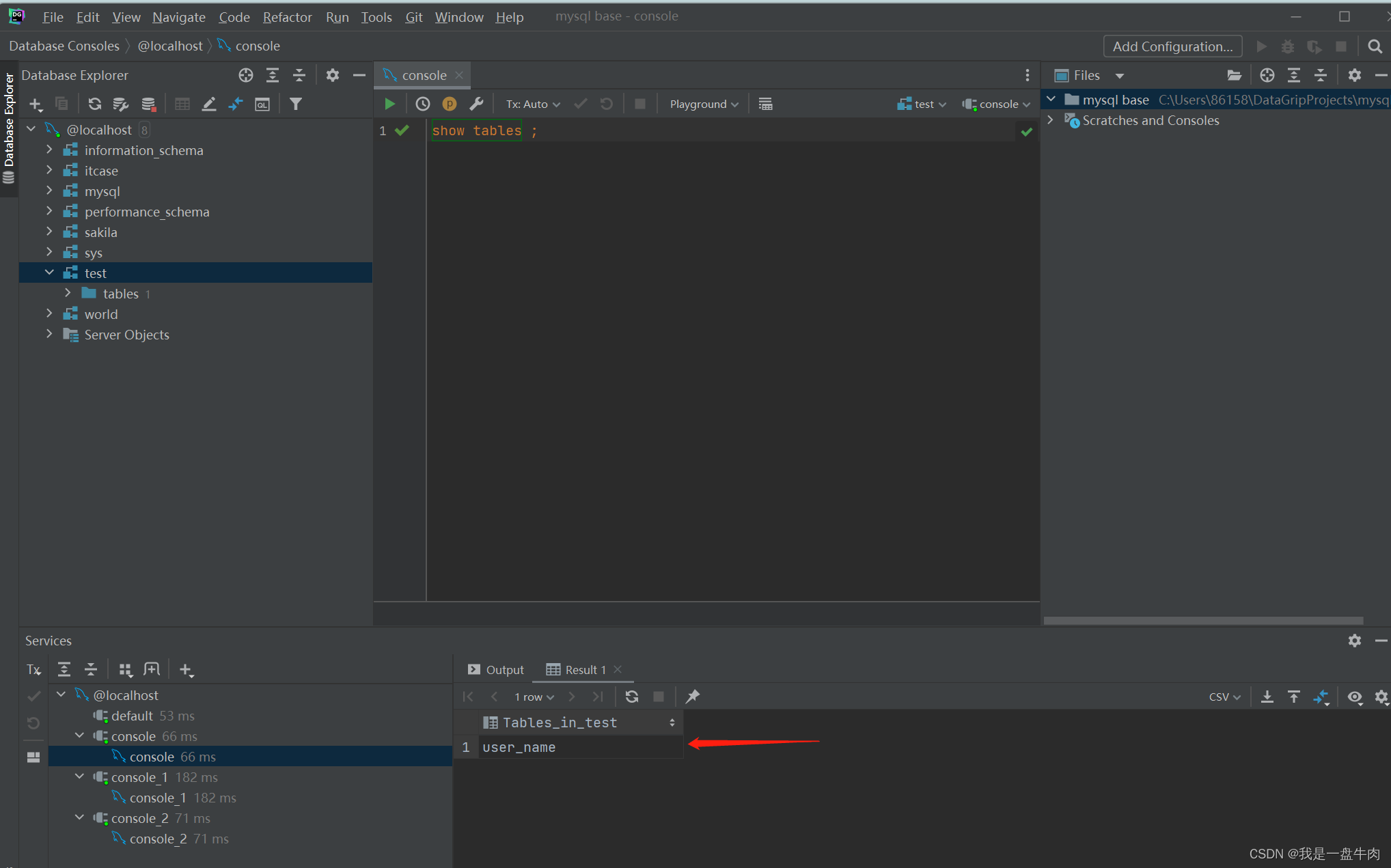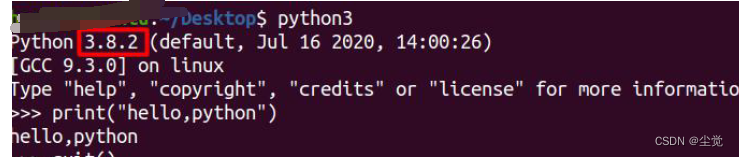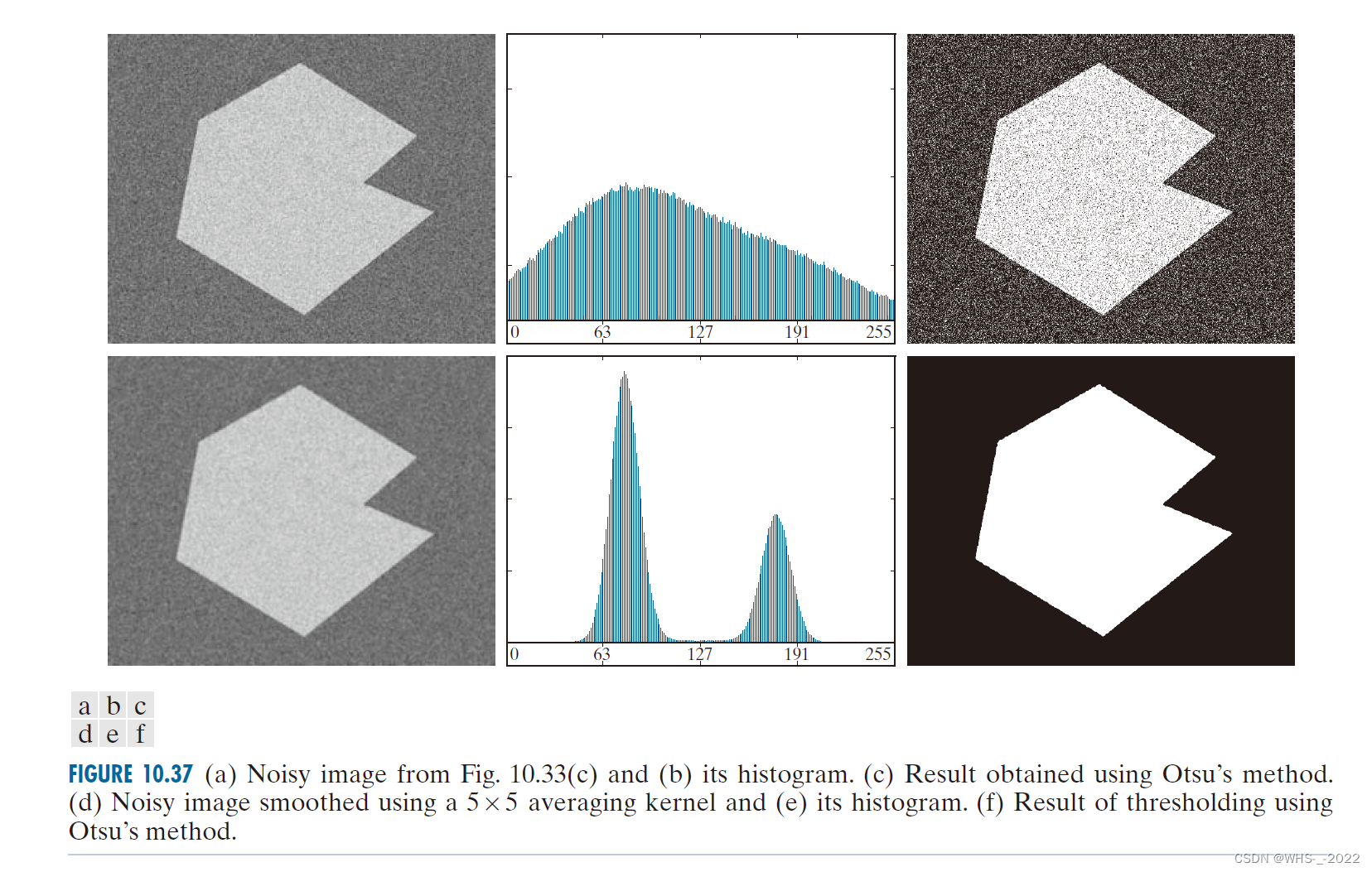目录
前言:
DataGrip安装界面:
利用DataGrip创建数据库:
利用DataGrip为数据库创建表:
利用datagrip修改表:
添加元素:
结束!
前言:
在之前我们一直接触的是MySQL命令行语句开发,这种开发模式在实际生活中的效率太低,因此我们在实际生活中通常会借助MySQL的图形化界面工具来进行实际操作,今天我们介绍的图形化界面工具就是DataGrip.
DataGrip网址:谢谢您下载 DataGrip! (jetbrains.com.cn)
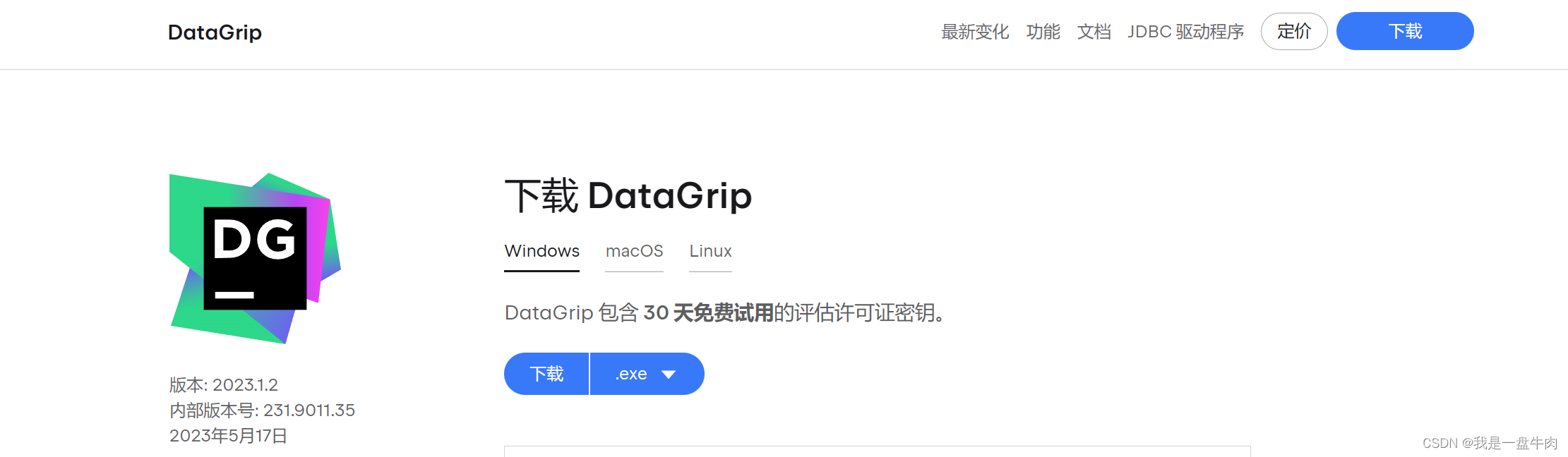
这里提供的是试用30天的版本,如果有实际的需要,我们可以在某购物app上购买一个破解版的。
然后点击next等待安装即可。
DataGrip安装界面:
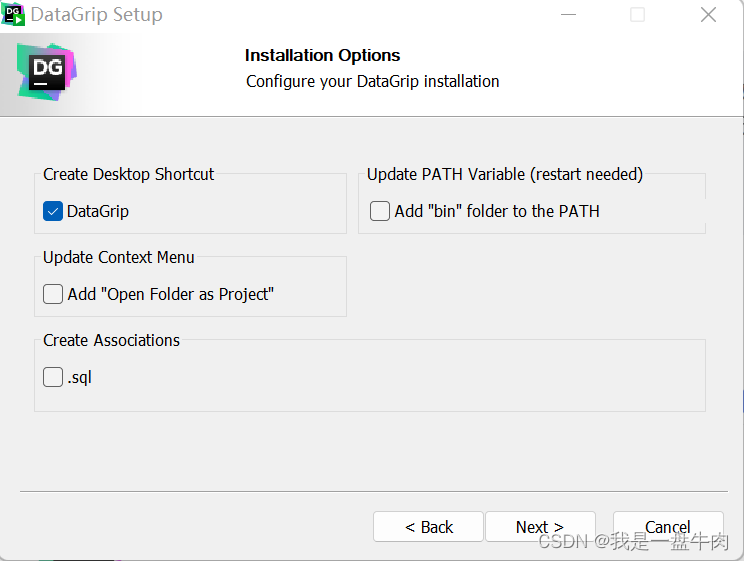
创建新文件: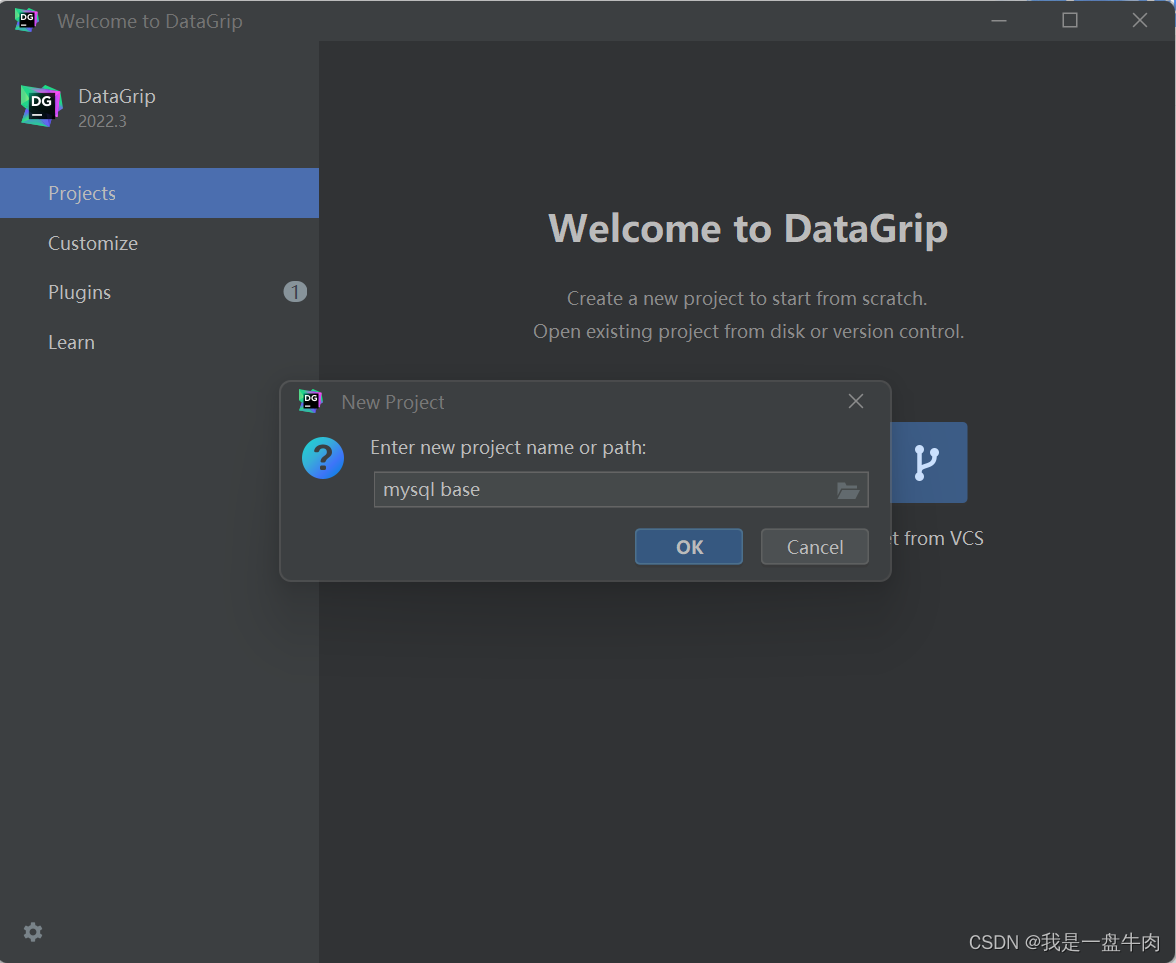
此时需要编译器来连接我们的MySQL。
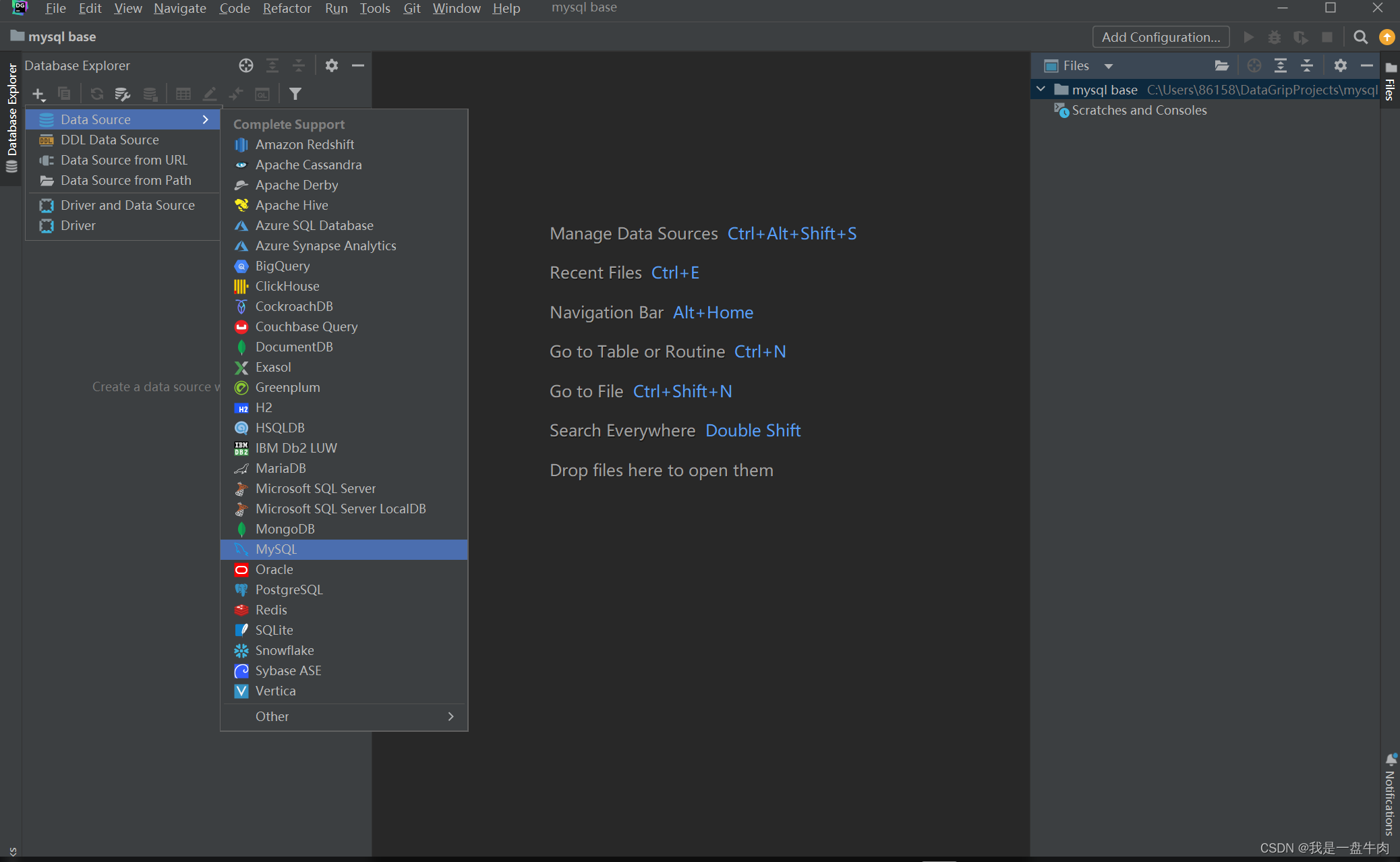
配置用户名以及输入MySQL的密码,并下载驱动
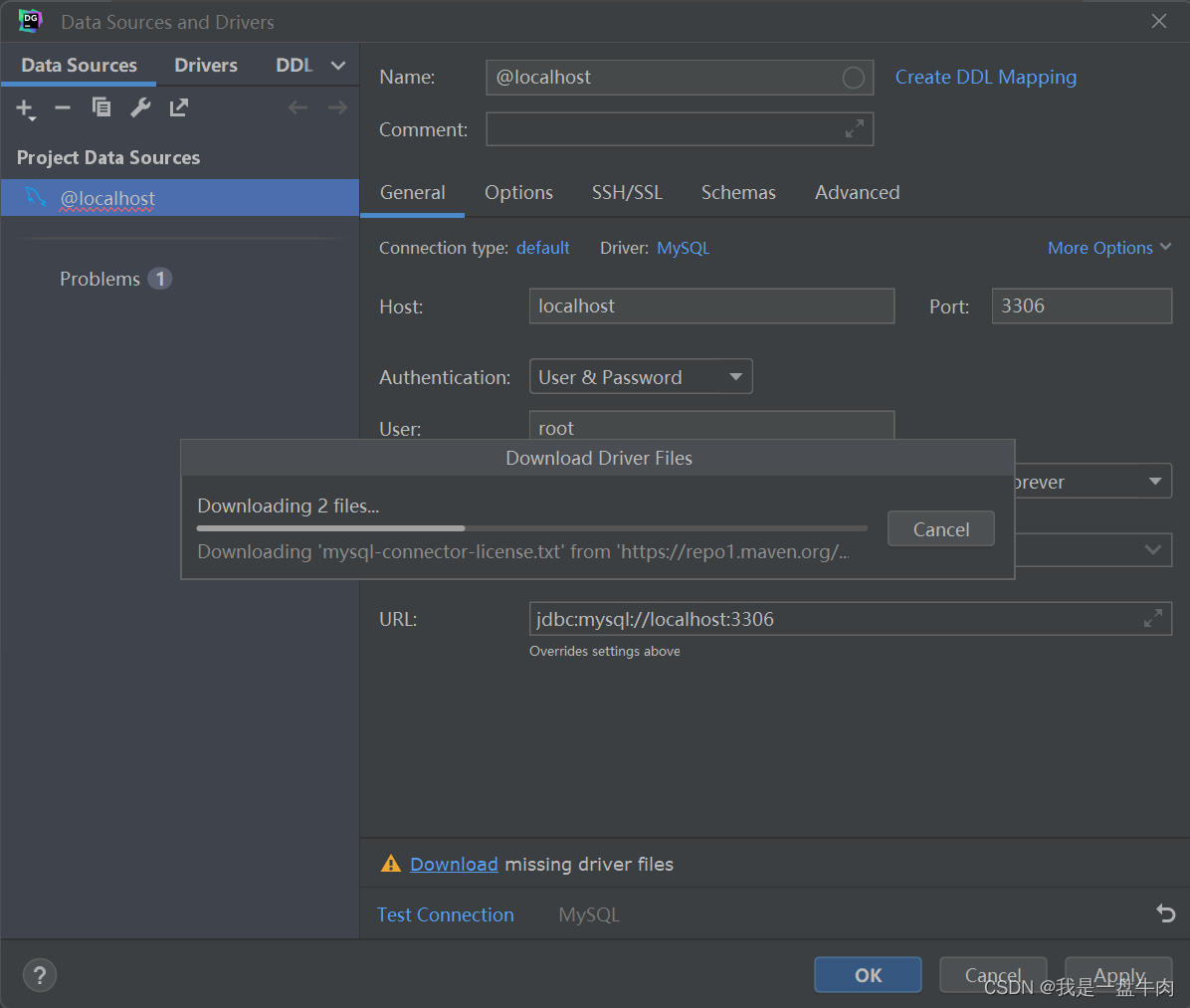
下载驱动成功之后可以点击下方的 Test connection来测试是否成功配置。
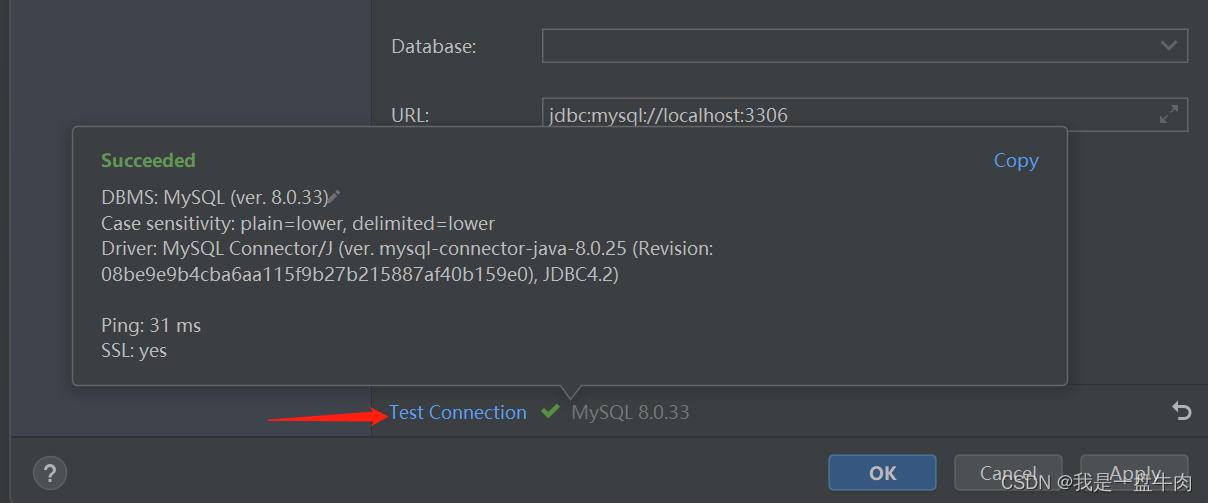
之后我们就可以看到所有的我们建立的所有数据库。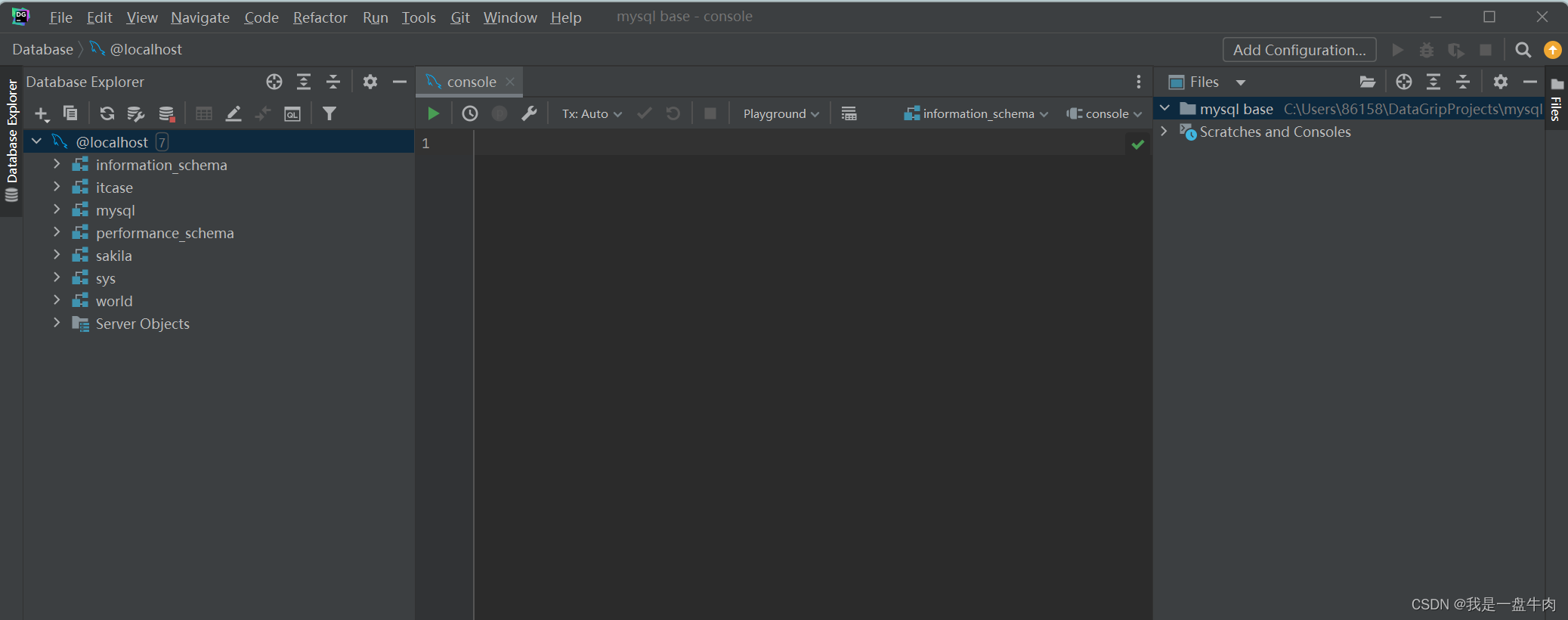
利用DataGrip创建数据库:
右键MySQL就可以进行创建
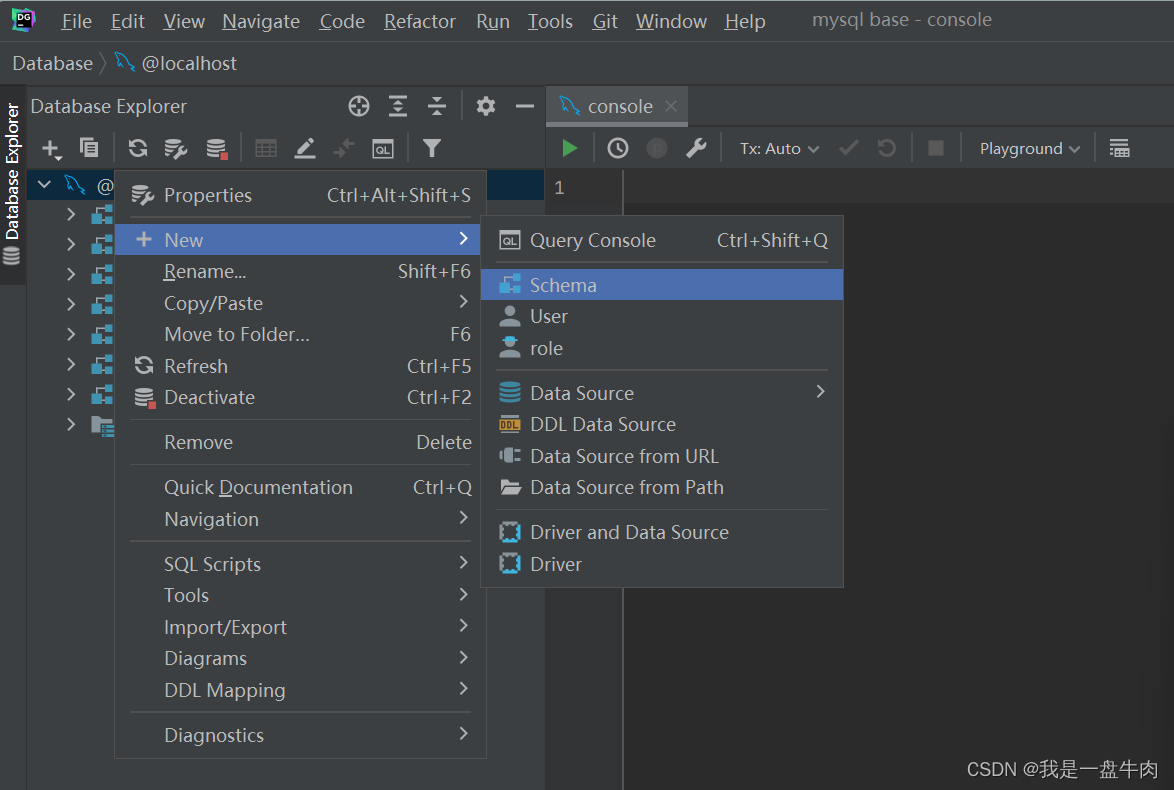
我们建立了一个test数据库
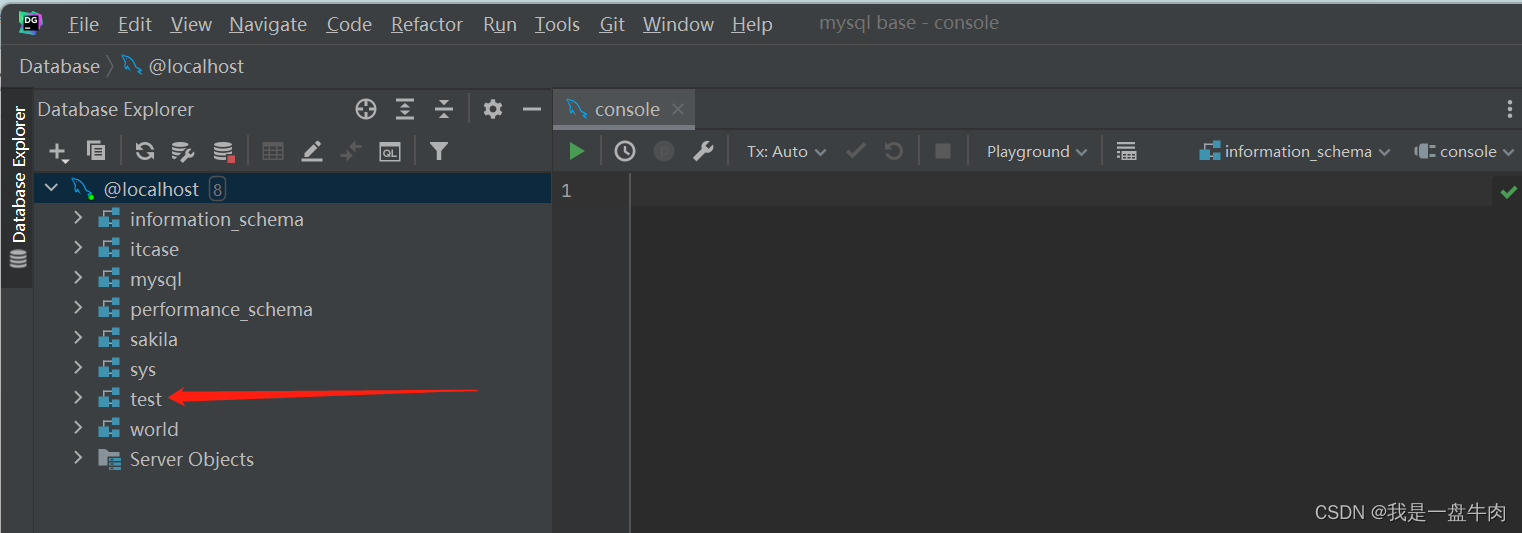
我们在MySQL命令行工具里面进行验证:
确实创建了一个名为test的数据库。
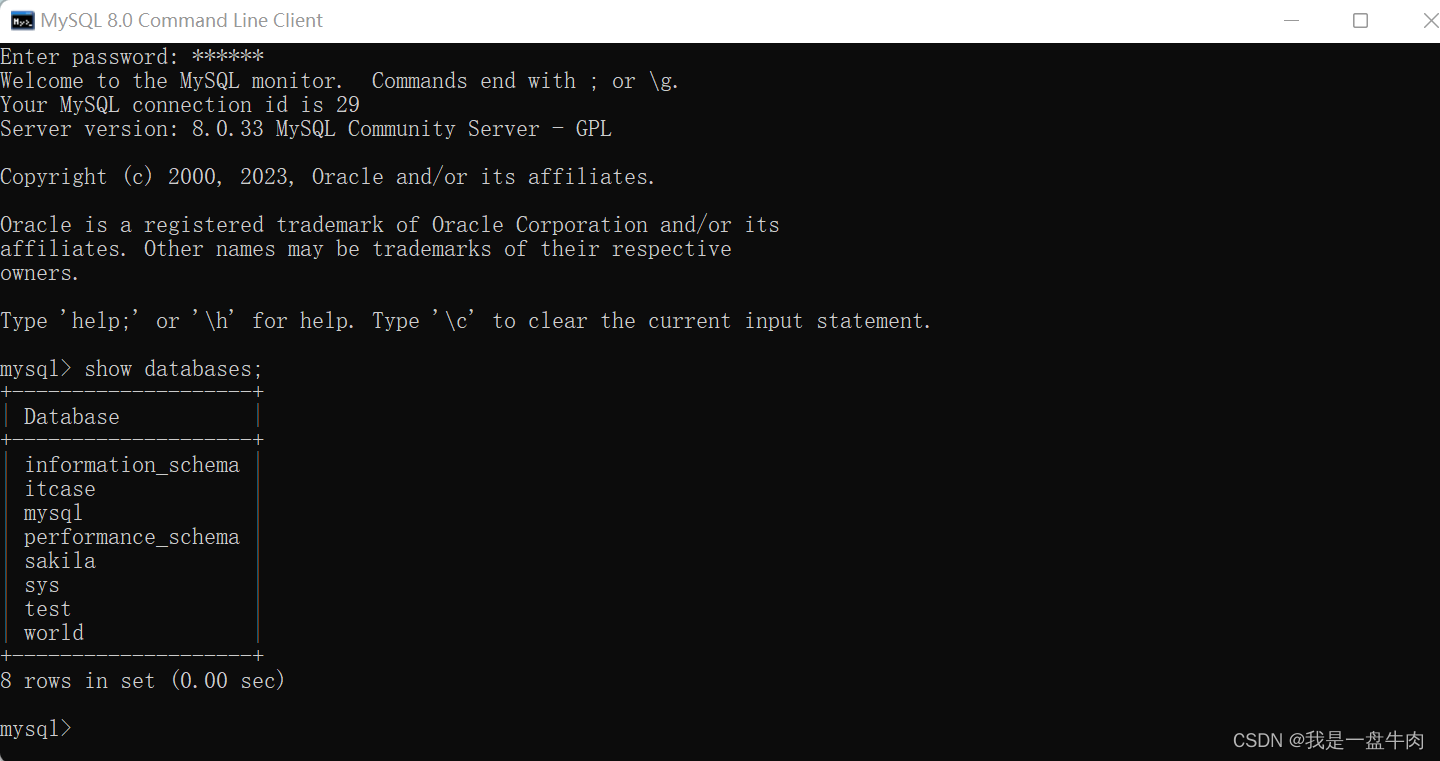
利用DataGrip为数据库创建表:
右键点击要创建表的数据库test
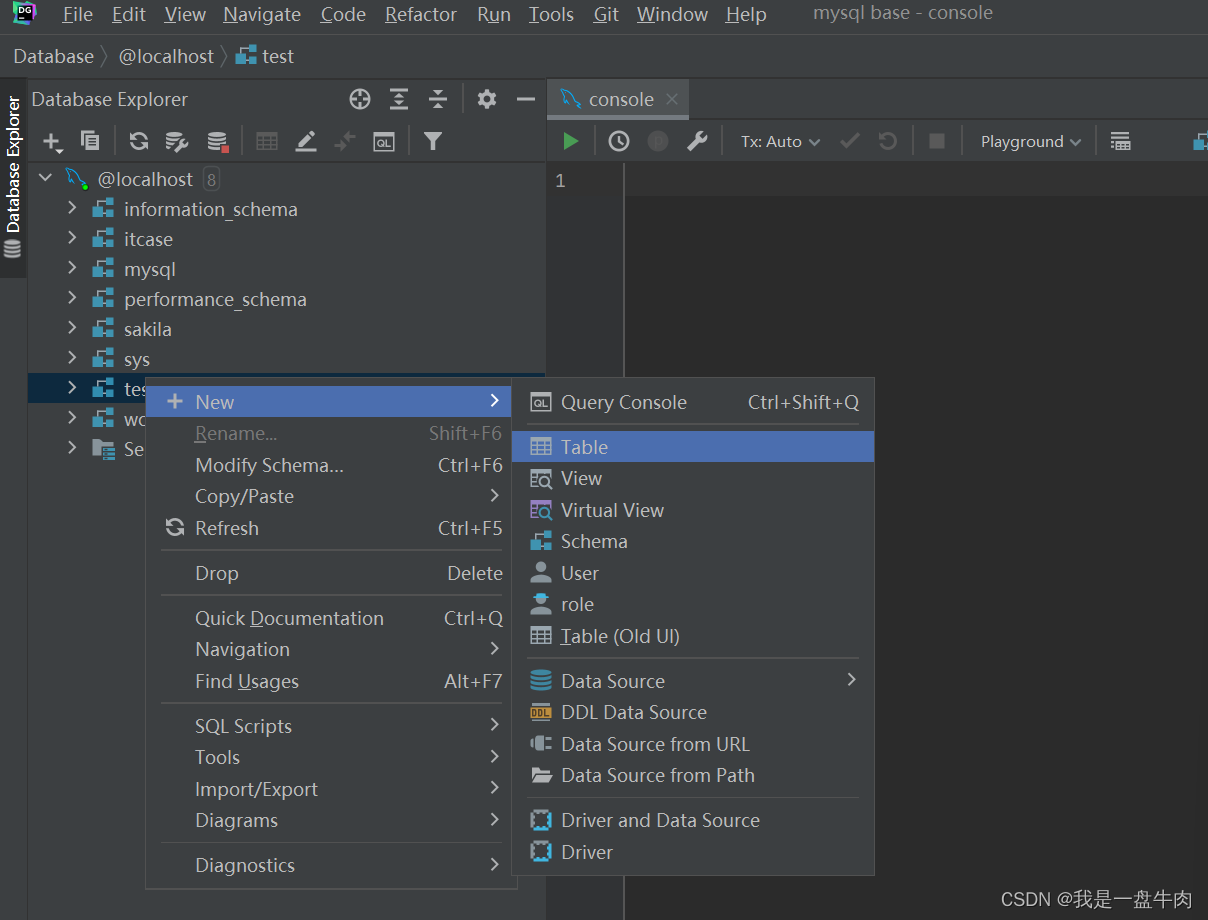
在name处输入想要的表名称,comment是注释,在这里我们创建一个user_name表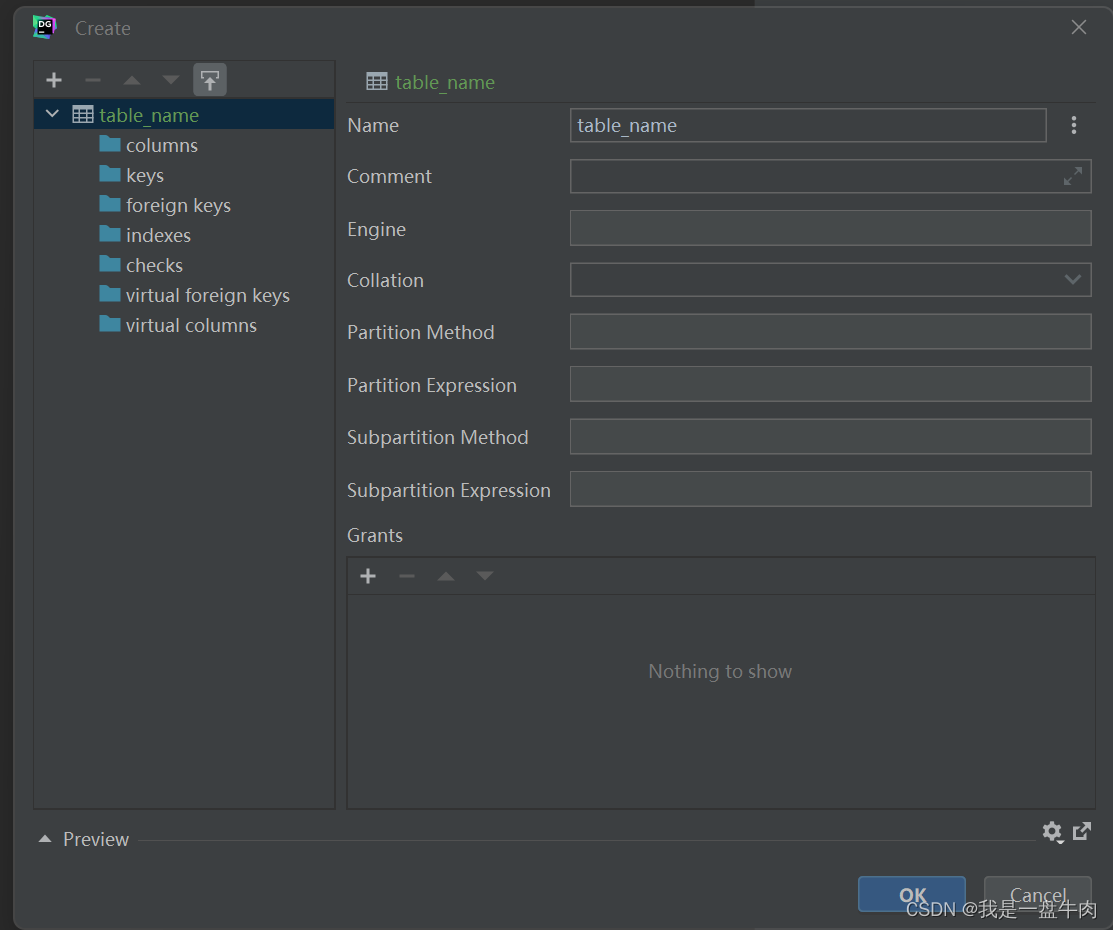
在表中添加新元素:
右键点击创建好的表,点击column
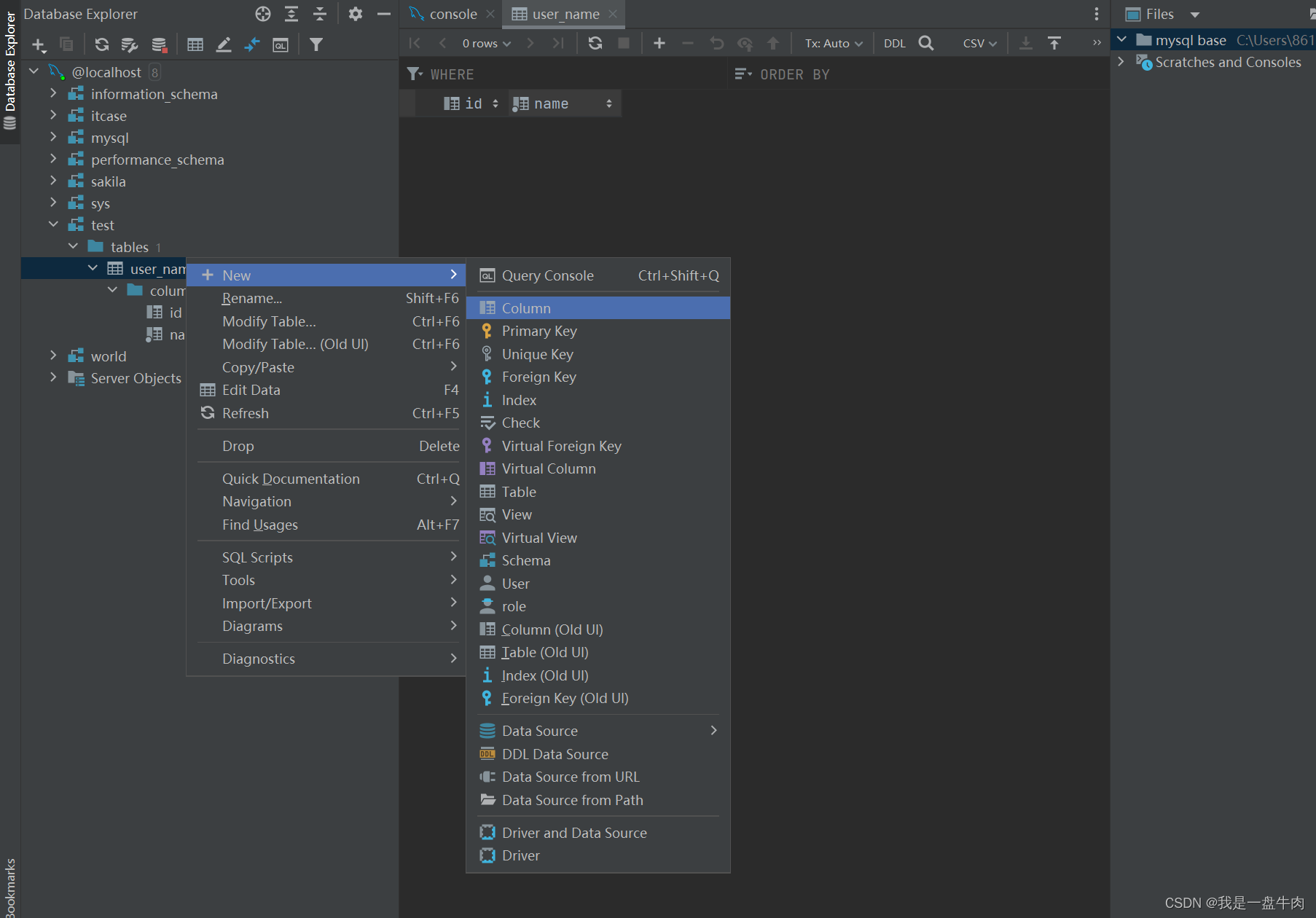
右键点击columns,选择new,就可以开始创建元素
- name:元素名称
- commen 名称注释
- data type 元素类型
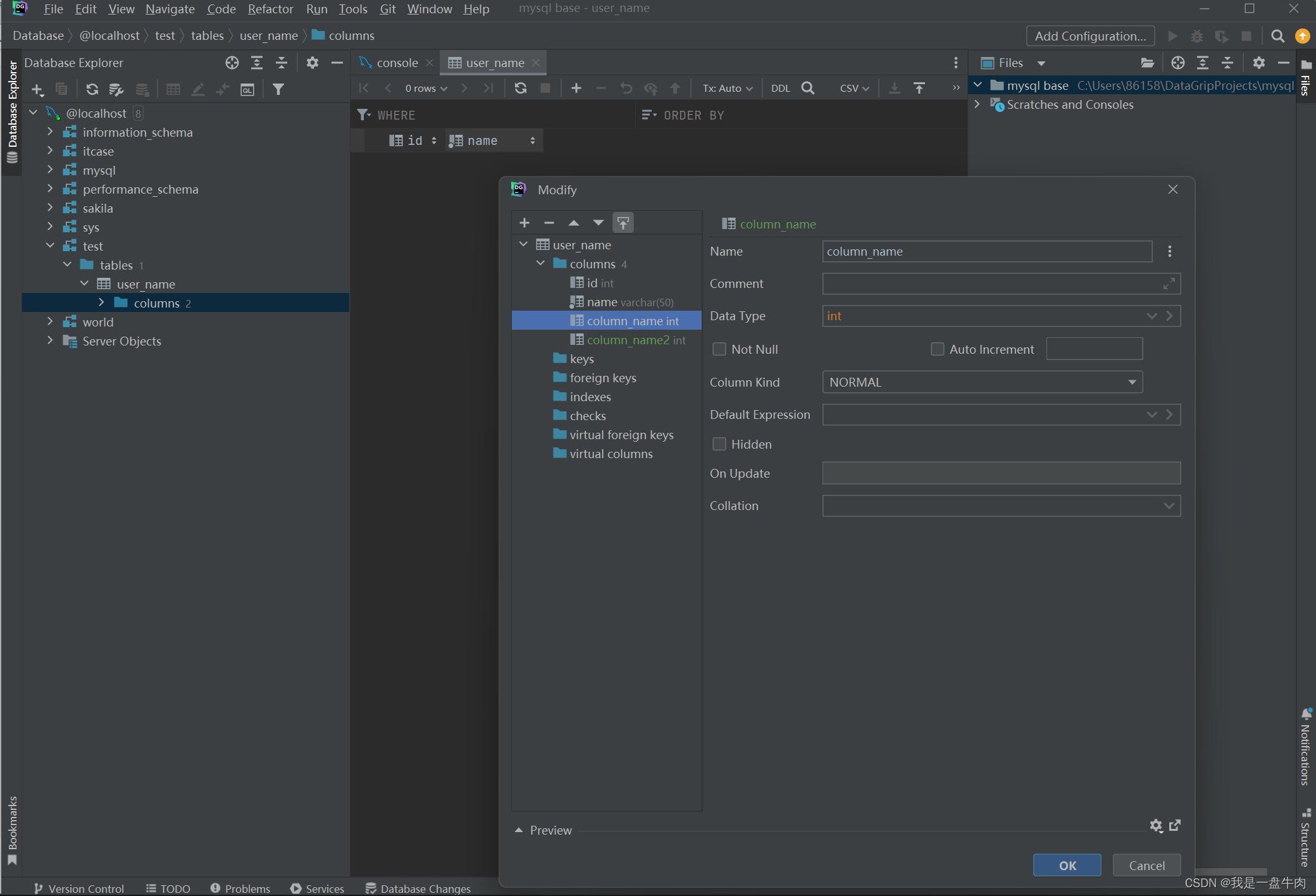
我们创建一个含有姓名和编号的表:
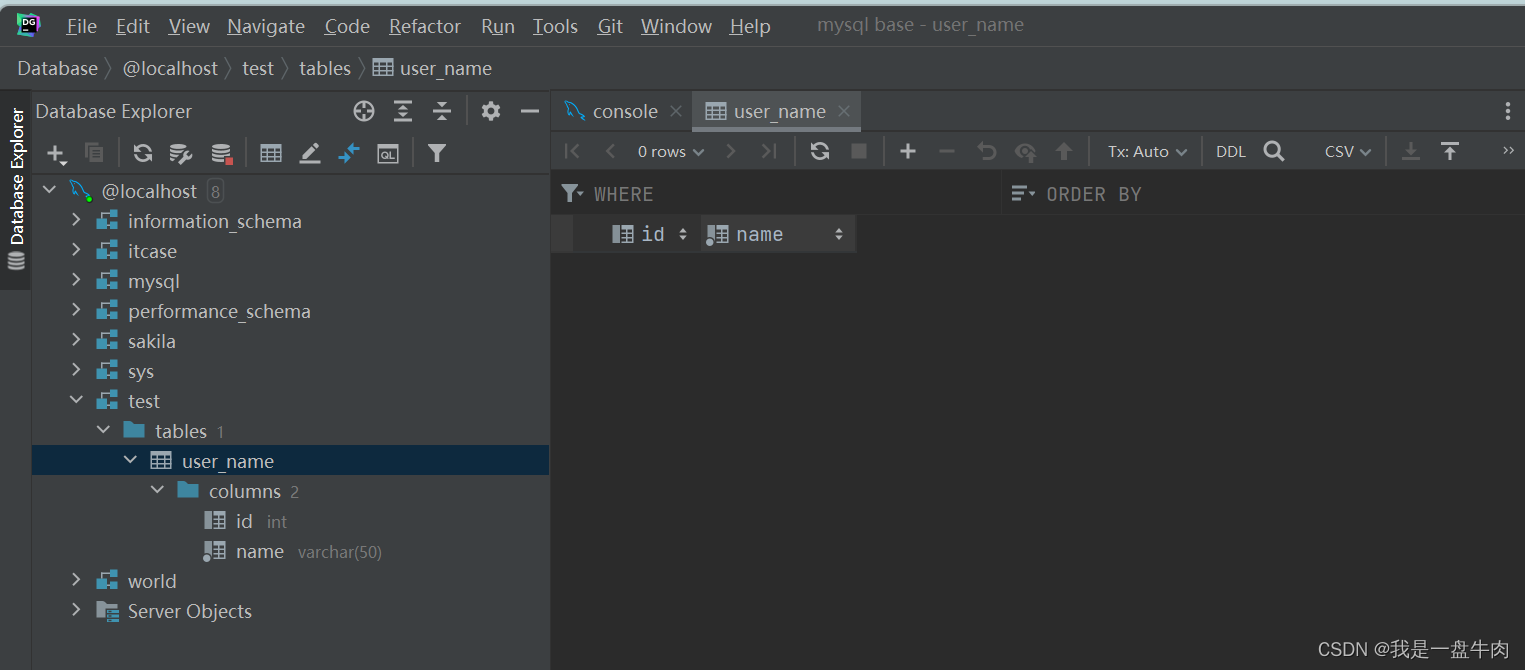
就可以创建成功一张存储姓名和编号的表
我们再次利用MySQL数据库命令行工具进行检查:
1.确实创建了user_name表:
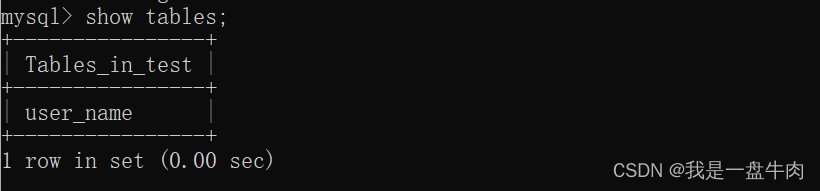
2.确实在表中添加了元素:
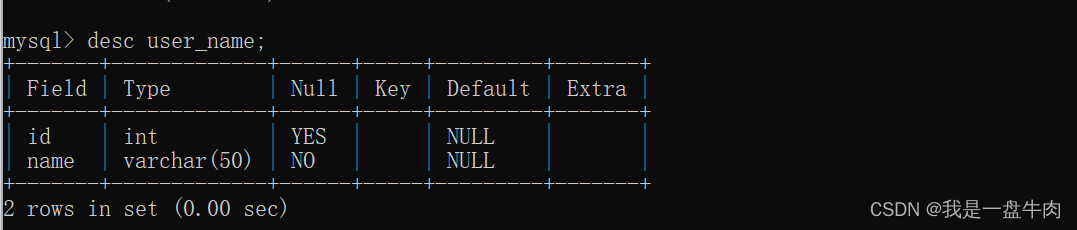
利用datagrip修改表:
添加元素:
右键点击要修改的表:
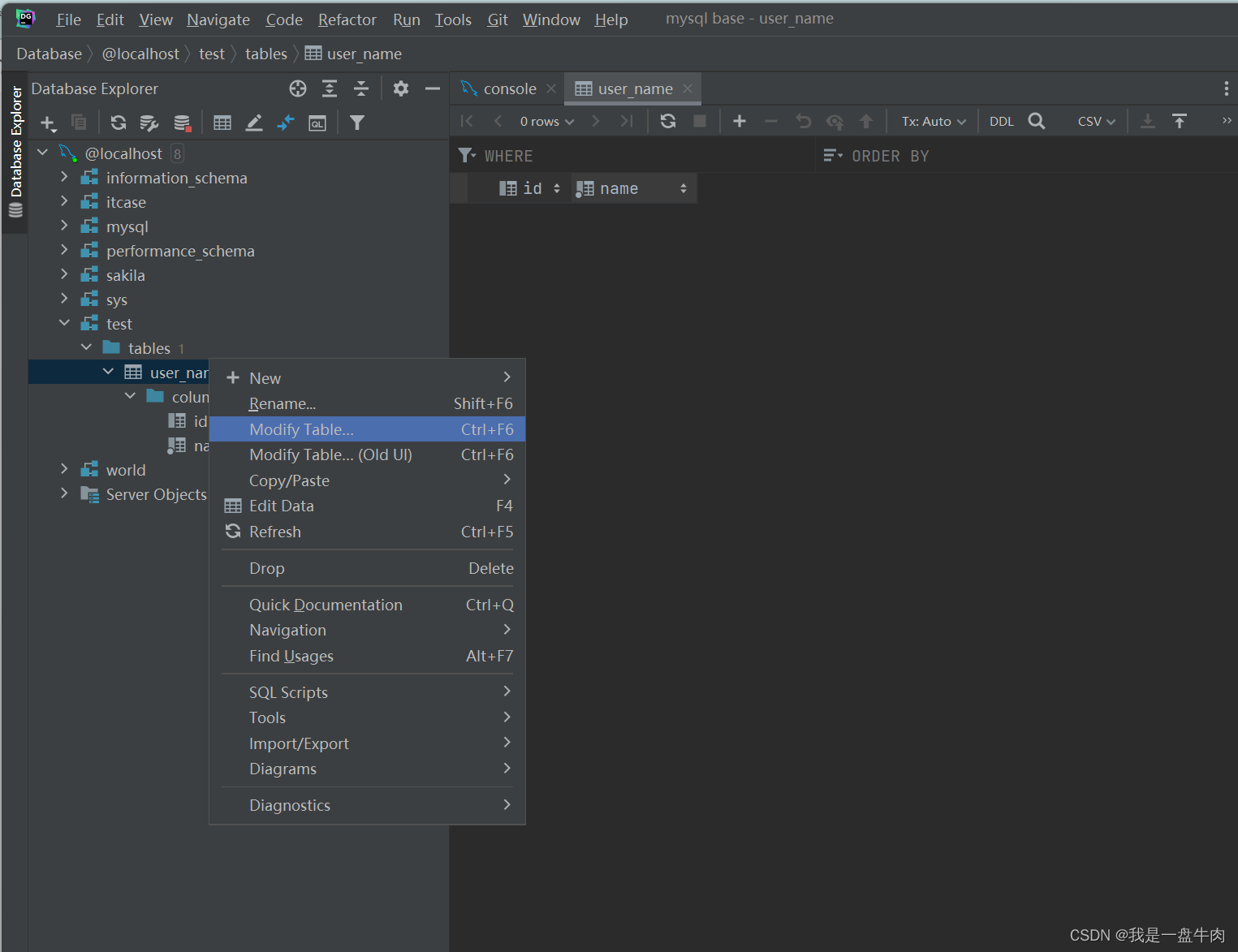
进入之后点击加号:
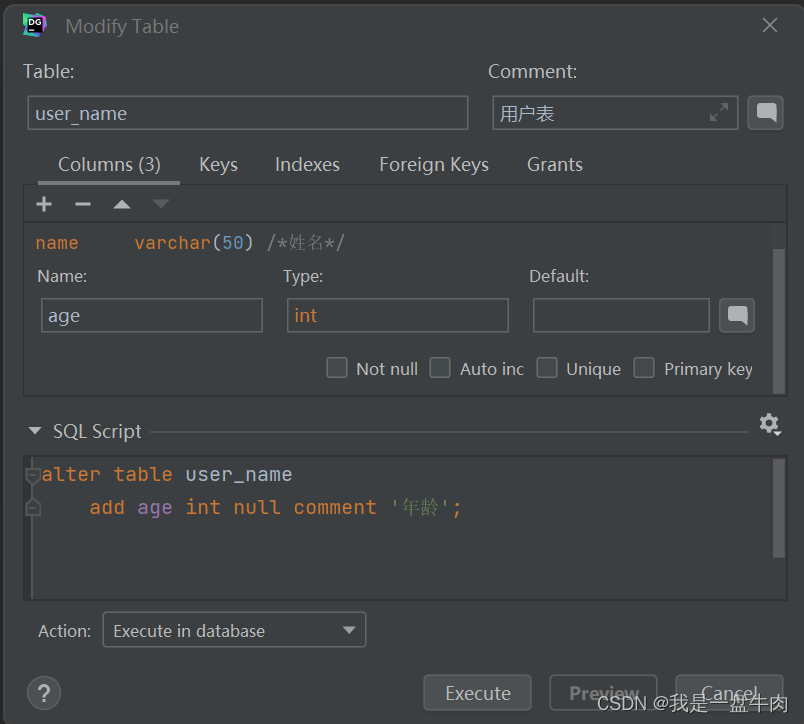
就可以看见我们已经成功添加了age这个元素
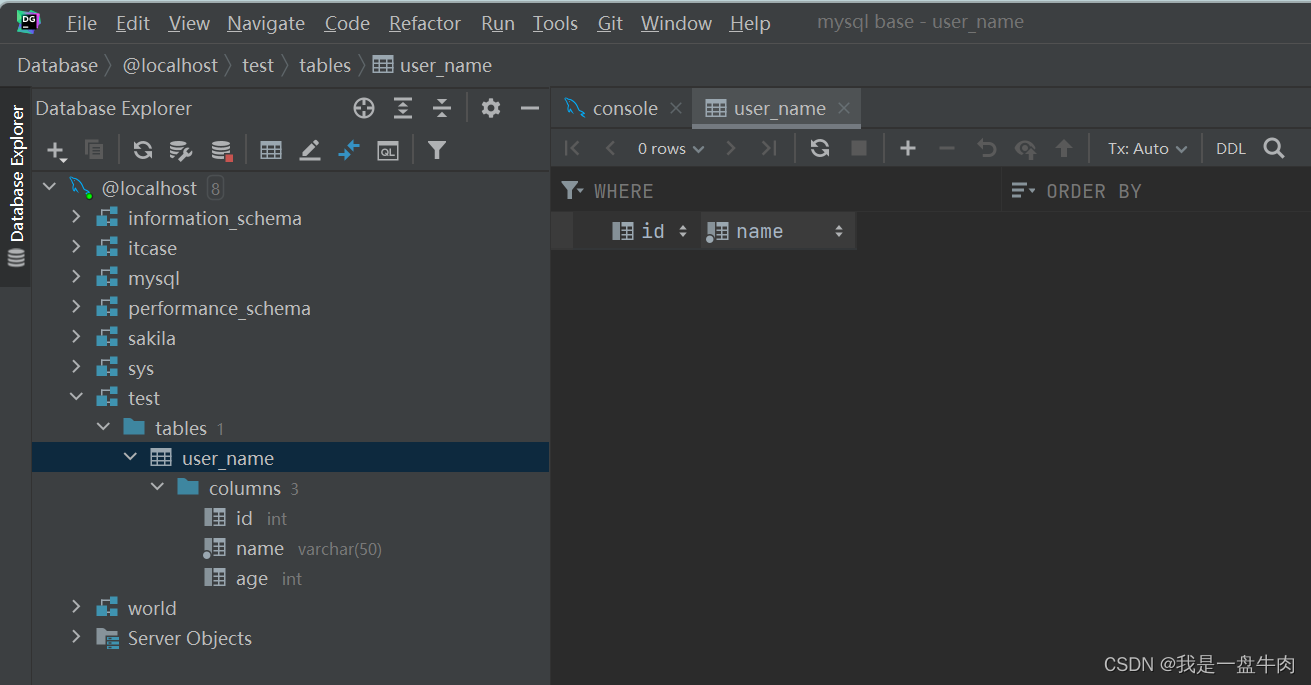
如果我们想对这个数据库/进行SQL语句操作,就右键点击这张数据库:

我们可以尝试运行一下让这个数据库展示所有表: